官网下载地址:MongoDB Download Center | Community community版本可以免费使用
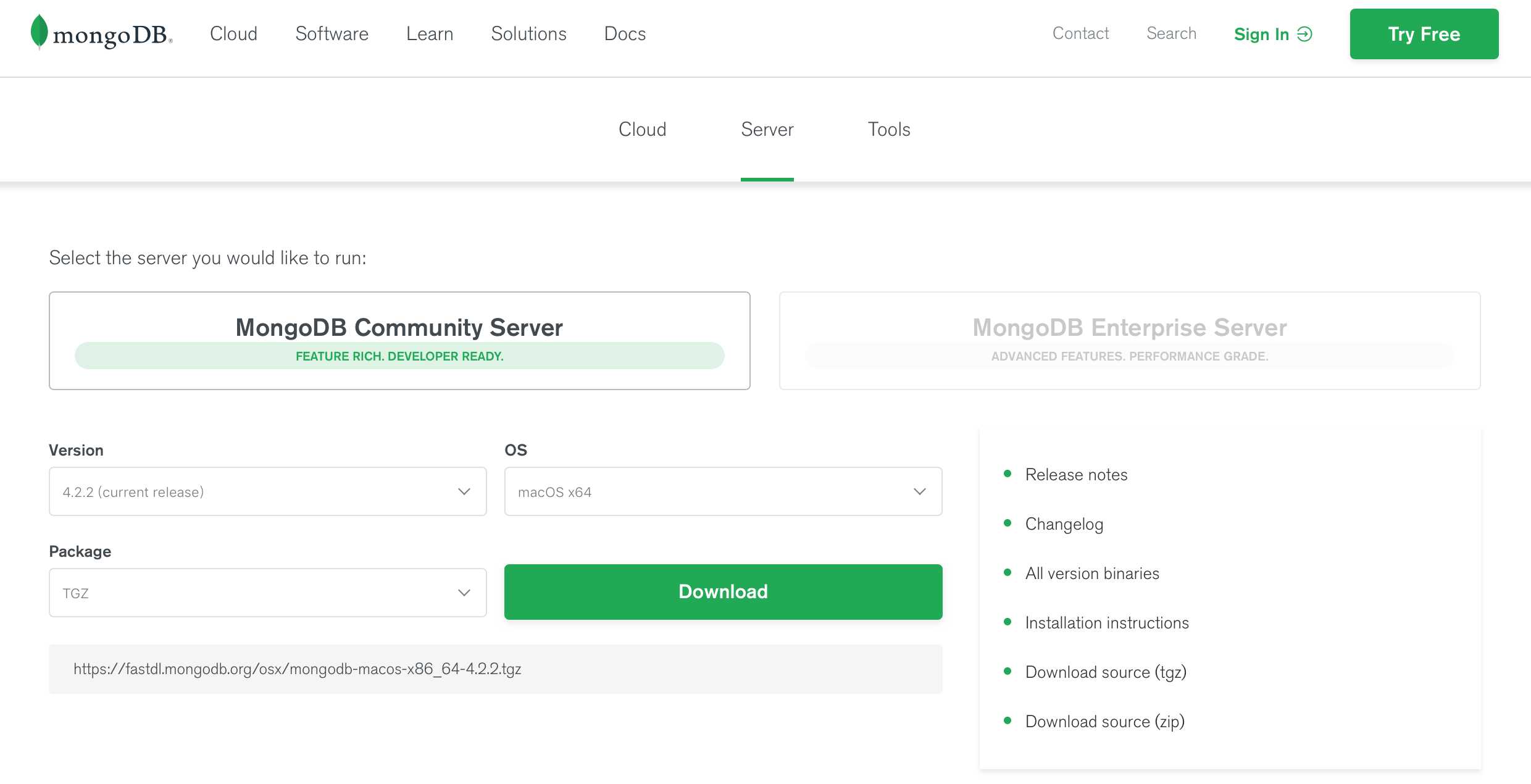
下载完成后,将其解压后拷贝至/usr/local目录下。
tips:如何进入/usr/local目录?打开Finder,快捷键command+shift+G,弹出弹窗,输入/usr/local,回车即可
open -e ~/.bash_profile
export PATH=/usr/local/mongodb/bin:$PATH
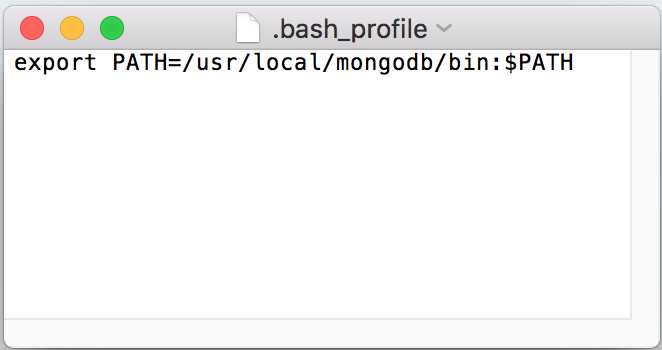
source ~/.bash_profile
mongod -version
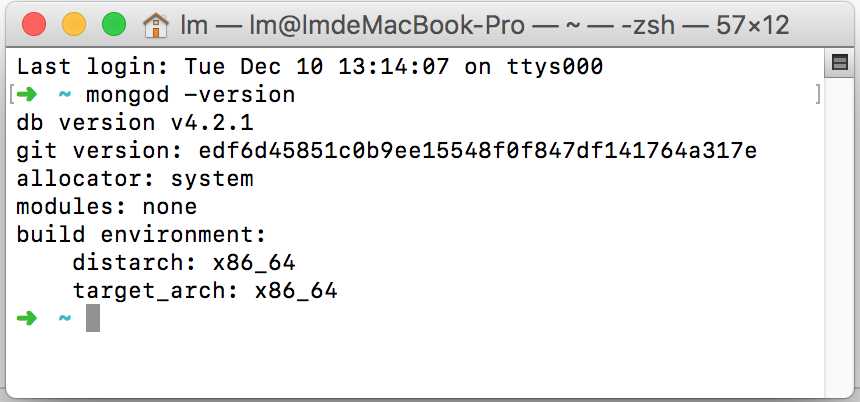
成功输出版本号,说明以上步骤成功完成。如果出现command not found,证明配置失败,解决办法见Mac配置.bash_profile失效。
sudo mkdir -p /data/db
sudo mongod // 如果没有创建全局路径 PATH,需要进入以下目录 cd ~
cd /usr/local/xxx/bin //xxx是mongodb安装包的文件夹名 sudo ./mongod
如果运行出现以下提示,证明已经成功启动MongoDB

此时打开浏览器,访问localhost:27017,会出现以下内容:
It looks like you are trying to access MongoDB over HTTP on the native driver port.
mongo // 如果没有创建全局路径 PATH,需要进入以下目录 cd ~ cd /usr/local/xxx/bin //xxx是mongodb安装包的文件夹名 sudo ./mongo
出现以下内容,证明成功连接到了数据库

如果出现command not found,证明配置失败,解决办法见Mac配置.bash_profile失效。
在终端窗口中按下Ctrl+C即可。
原文:https://www.cnblogs.com/snaillu/p/12017749.html